已解决:Windows 10 上的 BSOD 停止代码机器检查异常
安装最新更新后,Windows 10 频繁重启并出现 MACHINE_CHECK_EXCEPTION BSOD 错误?还是因为这个Windows 10 BSOD循环导致系统无法正常启动?停止码机器检查异常错误检查值0x0000009C表示由于Windows和硬件设备之间的驱动程序不兼容,发生了致命的机器检查异常。此外,损坏的系统文件、硬件故障或内存问题可能会导致 Windows 10 中出现本机检查异常。
如果您仍在为这个 Windows 10 BSOD 苦苦挣扎,这里有一些在 Windows 10 上修复 machine_check_exception 的有效解决方案。
机器检查异常windows 10
首先断开所有外部设备,然后重新启动 Windows。检查这是否有助于正常启动 Windows。
如果系统由于此 BSOD 循环而频繁重启,那么我们需要 Windows 安装媒体来访问高级选项并执行启动修复。此扫描和修复问题会阻止 Windows 正常启动。
注意:您可能还需要在 BIOS 中更改引导优先级,以允许电脑从 CD/DVD 引导。
重要提示:扫描硬盘时,如果发现任何坏扇区,扫描仪将尝试修复该扇区,并且该扇区上的所有可用数据都可能丢失。
? 启动进入安全模式
如果启动修复无法解决问题,请启动到安全模式并以基本状态启动 Windows,并使用一组有限的文件和驱动程序。它可以帮助您解决 PC 上的问题。让我们首先以带网络的安全模式启动您的 PC,并应用以下故障排除步骤来摆脱此 Windows 10 蓝屏 machine_check_exception。
?更新显示驱动程序
如今,当您的 PC 在安全模式下启动时,您要做的第一件事就是更新或重新安装显示驱动程序。
• 按Windows + X 选择设备管理器,然后展开显示适配器。
• 右键单击显示驱动程序,然后单击更新驱动程序软件。
• 选择自动搜索更新的驱动程序软件。
• 按照屏幕上的说明让 Windows 检查并安装最新的驱动程序软件。
?重新安装显示驱动程序
如果问题仍然存在,我建议卸载并重新安装显示驱动程序。做这个
• 打开设备管理器。
• 展开显示适配器。
• 右键单击图形驱动程序,然后单击卸载。
• Windows 将提示您确认删除设备。单击确定以删除驱动程序。
• 卸载完成后,请尽快重新启动电脑。
• 电脑将加载通用显示驱动程序。
或者访问制造商的网站,为您的电脑下载并安装兼容的显卡驱动程序并检查。
另外,尝试以兼容模式安装驱动程序并检查是否有帮助。
? 以兼容模式安装驱动程序:
• 右键单击驱动程序的设置文件并选择属性
• 选择兼容性选项卡
• 在以兼容模式运行此程序旁边打勾,然后从下拉列表中相应地选择操作系统
• 安装驱动程序,然后检查功能。
重新启动 windows 并检查 windows 是否正常启动而没有任何 BSOD 错误。
? 禁用快速启动 Windows 10
• 打开控制面板,
• 搜索并选择电源选项。
• 单击窗口左侧的“选择电源按钮的功能”。
• 单击更改当前不可用的设置。
• 在关闭设置下,确保未选中打开快速启动。
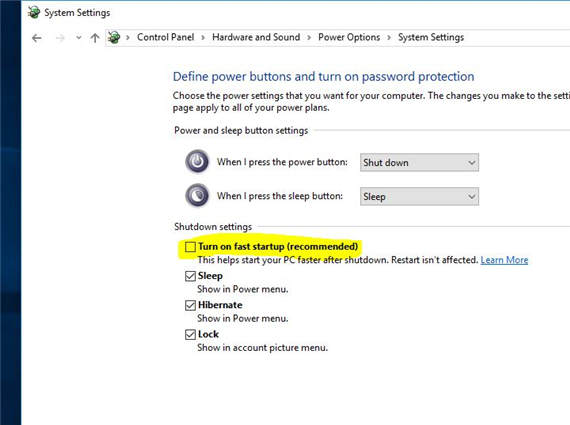
?检查系统文件损坏
损坏、丢失的系统文件,尤其是在 Windows 10 升级后,大多会导致启动时出现不同的蓝屏。运行 DISM RestoreHealth 命令和系统文件检查器实用程序以使用正确的文件扫描和恢复丢失的文件。
• 要以管理员身份打开命令提示符,
• 键入 DISM 命令并按 Enter:DISM.exe /Online /Cleanup-image /Restorehealth
• 等待扫描过程 100% 完成,
• 运行后,SFC 实用程序命令 sfc /scannow 按 Enter。
• 这将扫描系统以查找丢失的文件并使用 %WinDir%\System32\dllcache 中的正确文件恢复它们
• 完成扫描过程后重新启动 Windows 并检查启动时是否没有更多的 BSOD。
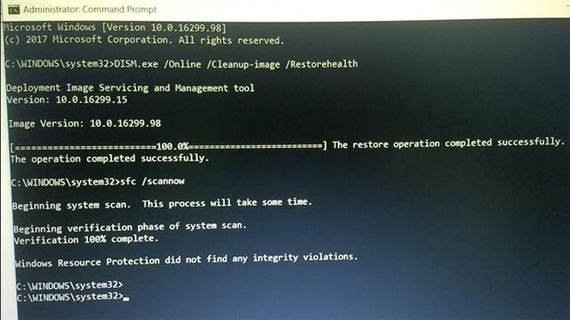
检查 CPU 和电源风扇
有时,您的 PC 或笔记本电脑的风扇可能会因灰尘而卡住。在这种情况下,您的 PC 可能会过热。那么,任何用户都可能面临这个蓝屏死机。这种情况下,可以打开CPU,然后打开电源键,看看风扇是否工作。有时,您可能会发现风扇非常缓慢或卡住。在这种情况下,您需要清洁它们或用新的替换它们。完成后,您不应再次面对“machine_check_exception”。
清洁 RAM 或显卡插槽
有时由于 RAM 和显卡插槽上的灰尘,您可能会在 Windows 电脑上遇到无屏幕或不同的蓝屏错误。作为硬件故障排除的一部分,我们强烈建议移除已安装的 RAM、显卡(如果已安装)并用软布清洁插槽并按原样连接内存/显卡。此外,检查 SATA 和电源线是否正确连接到硬盘驱动器。
此错误也可能是由于内部或外部电源过载造成的,在这种情况下,问题的解决方案是升级过载的电源。
完成上述步骤后,如今关闭您的电脑柜,只连接电源线,键盘和鼠标的VGA线让我们打开您的电脑正常启动。

